Slik bruker du åpenhet på SVG-er

Lær hvordan du bruker åpenhet på SVG-grafikk i Illustrator. Utforsk hvordan du sender ut SVG-er med gjennomsiktig bakgrunn og bruker gjennomsiktighetseffekter.
Å tilordne en fyll- eller strekfarge til grafikk er relativt enkelt i Fireworks Creative Suite 5 ved å bruke fargeprøvepanelet. Men hva om fargen du vil bruke ikke er i standard fargeprøvepanel? I så fall må du lage en farge og legge den til panelet. Du kan utføre denne oppgaven ved å bruke pipetteverktøyet og fargepalettpanelet.
Pipetteverktøyet er nyttig når du har en farge å prøve. Bare velg verktøyet, klikk på hvilken som helst farge (i arbeidsdokumentet eller i et hvilket som helst annet åpent Fireworks-dokument), og velg deretter Vindu→ Fargeprøver. Når fargeprøvepanelet dukker opp, klikker du på et tomt område, og prøvefargen legges til.

Velg en farge med pipetteverktøyet og klikk deretter på Fargeprøve-panelet for å lagre fargen.
For å fjerne en farge fra fargeprøvepanelet, plasser musepekeren over fargen du vil slette og trykk Ctrl+Alt (Windows) eller Ô+Alternativ (Mac). Når saksepekeren vises, klikker du med musen; fargen slettes.
Fargepaletten er en dynamisk og morsom måte å sette farger på. Hver av de tre fanene gir muligheten til å velge en strek- eller fyllfarge og en annen metode for å velge den fargen.
Du kan åpne fargepaletten ved å velge Windows → Andre → Fargepalett.
De tre fargepalettfanene er
Velger: Velger-fanen lar deg velge en farge i en av fire fargemodeller: HLS (nyanse, lyshet, metning), HSV, CMYK og RGB. Klikk på det store fargepanelet og skriv deretter inn fargeverdier ved å bruke glidebryterne eller tekstboksene nederst. For å justere toneverdien, bruk glidebryteren til høyre for det store fargepanelet.
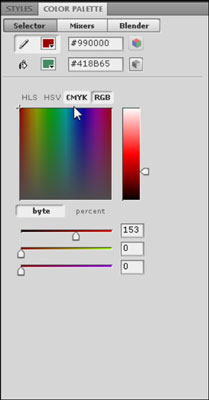
Miksere: Blandere-fanen lar deg tilordne flere farger ved å bruke fargehjulet. Du kan også lage en nyansekonstruksjon nederst i vinduet slik at du kan lage kombinasjoner av farger. I tillegg kan du eksportere fargene som en bitmap eller en tabell ved å bruke eksportknappene på venstre side av Mixer-fanen, noe som gjør det enkelt å referere til dem senere.
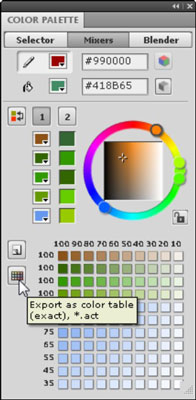
Blender: Fanen Blender lar deg velge to farger og deretter se og velge kombinasjoner av disse fargene.
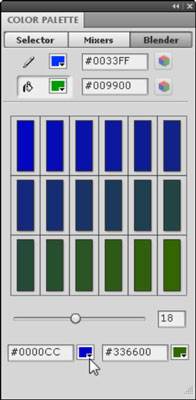
For å blande farger, skriv inn to fargeverdier i tekstboksene nederst på Blender-fanen og bruk deretter glidebryteren for å se ulike kombinasjoner av de to valgte fargene.
Lær hvordan du bruker åpenhet på SVG-grafikk i Illustrator. Utforsk hvordan du sender ut SVG-er med gjennomsiktig bakgrunn og bruker gjennomsiktighetseffekter.
Etter at du har importert bildene dine til Adobe XD, har du ikke mye redigeringskontroll, men du kan endre størrelse og rotere bilder på samme måte som du ville gjort med en hvilken som helst annen form. Du kan også enkelt runde hjørnene på et importert bilde ved å bruke hjørnemodulene. Maskering av bildene dine Ved å definere en lukket form […]
Når du har tekst i Adobe XD-prosjektet ditt, kan du begynne å endre tekstegenskapene. Disse egenskapene inkluderer skriftfamilie, skriftstørrelse, skriftvekt, justering, tegnavstand (kjerning og sporing), linjeavstand (ledende), fyll, kantlinje (strek), skygge (slippskygge) og bakgrunnsuskarphet. Så la oss se gjennom hvordan disse egenskapene brukes. Om lesbarhet og font […]
Akkurat som i Adobe Illustrator, gir Photoshop-tegnebrett muligheten til å bygge separate sider eller skjermer i ett dokument. Dette kan være spesielt nyttig hvis du bygger skjermer for en mobilapplikasjon eller liten brosjyre. Du kan tenke på en tegnebrett som en spesiell type laggruppe opprettet ved hjelp av lagpanelet. Det er […]
Mange av verktøyene du finner i InDesign Tools-panelet brukes til å tegne linjer og former på en side, så du har flere forskjellige måter å lage interessante tegninger for publikasjonene dine på. Du kan lage alt fra grunnleggende former til intrikate tegninger inne i InDesign, i stedet for å bruke et tegneprogram som […]
Å pakke inn tekst i Adobe Illustrator CC er ikke helt det samme som å pakke inn en gave – det er enklere! En tekstbryting tvinger tekst til å brytes rundt en grafikk, som vist i denne figuren. Denne funksjonen kan legge til litt kreativitet til ethvert stykke. Grafikken tvinger teksten til å vikle seg rundt den. Først lager du […]
Når du designer i Adobe Illustrator CC, trenger du ofte at en form har en nøyaktig størrelse (for eksempel 2 x 3 tommer). Etter at du har laget en form, er den beste måten å endre størrelsen på den til nøyaktige mål å bruke Transform-panelet, vist i denne figuren. Velg objektet og velg deretter Vindu→ Transformer til […]
Du kan bruke InDesign til å lage og endre QR-kodegrafikk. QR-koder er en form for strekkode som kan lagre informasjon som ord, tall, URL-er eller andre former for data. Brukeren skanner QR-koden ved hjelp av kameraet og programvaren på en enhet, for eksempel en smarttelefon, og programvaren bruker […]
Det kan være en tid når du trenger et nytt bilde for å se gammelt ut. Photoshop CS6 har du dekket. Svart-hvitt-fotografering er et nyere fenomen enn du kanskje tror. Daguerreotypier og andre tidlige fotografier hadde ofte en brunaktig eller blåaktig tone. Du kan lage dine egne sepiatonede mesterverk. Tonede bilder kan skape […]
Ved å bruke Live Paint-funksjonen i Adobe Creative Suite 5 (Adobe CS5) Illustrator kan du lage bildet du ønsker og fylle ut områder med farger. Live Paint-bøtten oppdager automatisk områder som består av uavhengige kryssende stier og fyller dem deretter. Malingen innenfor et gitt område forblir levende og flyter automatisk hvis noen […]







